系统下载推荐
当前位置:主页 > 系统教程 > w10系统dns服务器未响应如何办?

w10系统dns服务器未响应如何办?
1、遇到这种处境,首先是先看看其它人的电脑或您的手机等设备连接网络是否正常、是否能打开网站;
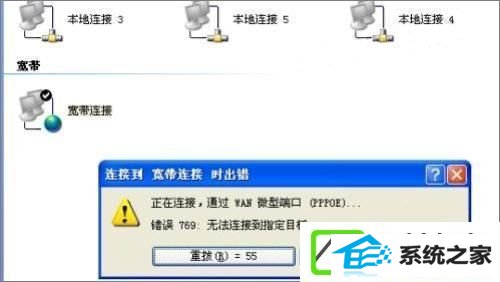
2、如果其它设备也都打不开,那当然是我们的网络有问题了;
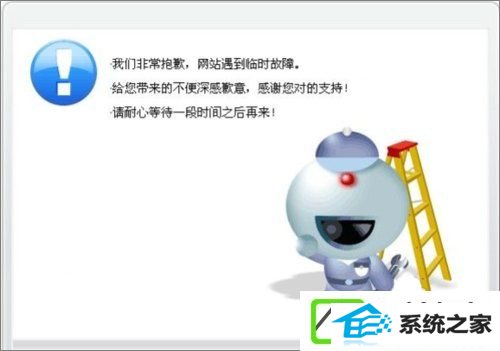
3、否则便是您的电脑有问题了,这时首先测试重启下电脑吧。
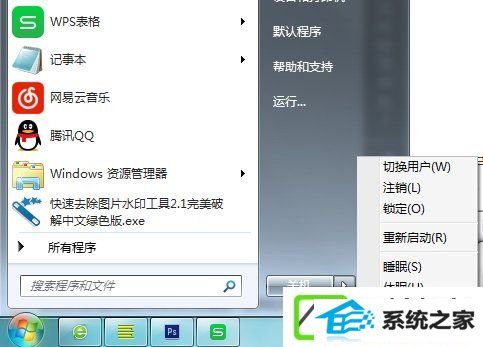
4、电脑重启后还不行,可以测试将自己的dns地址固定为一些中文的、速度比较快的dns,比如:114.114.114.114(或者114.114.115.115)等。
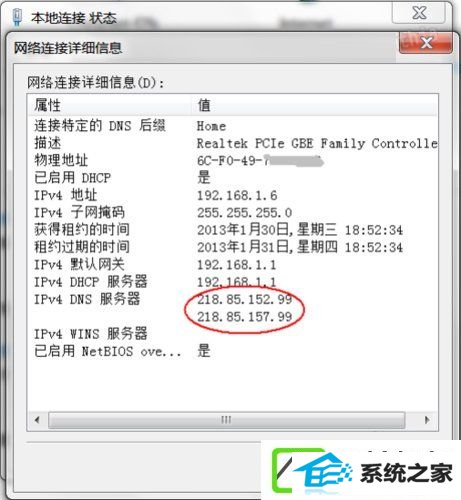
5、一般,这时应该oK的。如果oK,则或许是您的dns服务没有开启。可按win键+R键,在打开的“运行”对话框中,输入“services.msc”,并点击“确定”;
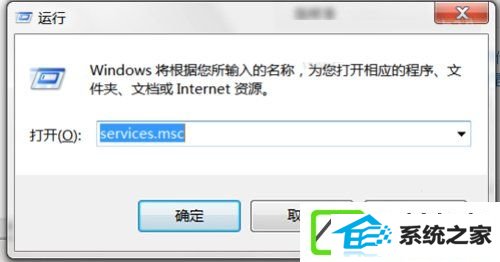
6、在打开的“服务”窗口中,找到“dns Client”服务,如果此服务没有开启,则“启动”之。当然,建议同样启动“dHCp Client”服务;
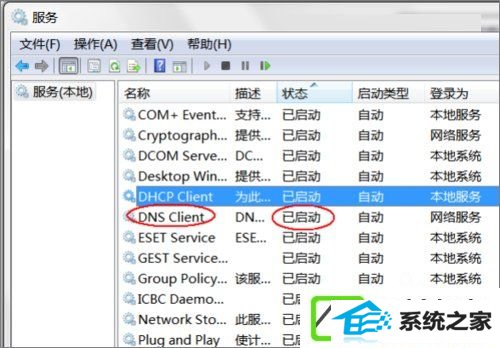
7、而如果dns服务已经开启,或者配置了正确的dns也无效,这里一般是电脑其它问题;
8、如果这时或许是个别网站或wEB程序不能打开,或网络极不稳定,可以测试以管理员身份运行dos命令行:
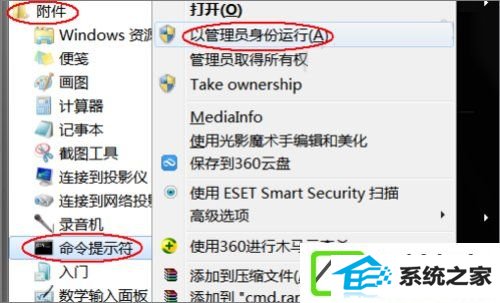
9、并在命令行下运行“arp -d”命令:
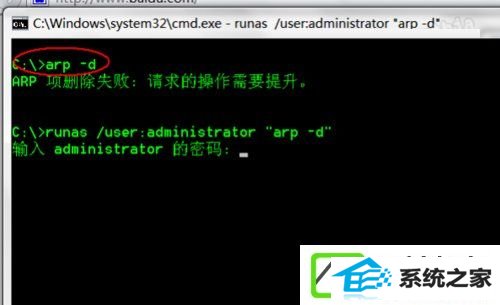
10、如果还不行,则可以检查是否使用了代理。打开iE的“internet选项”对话框,切换到“连接”选项卡;
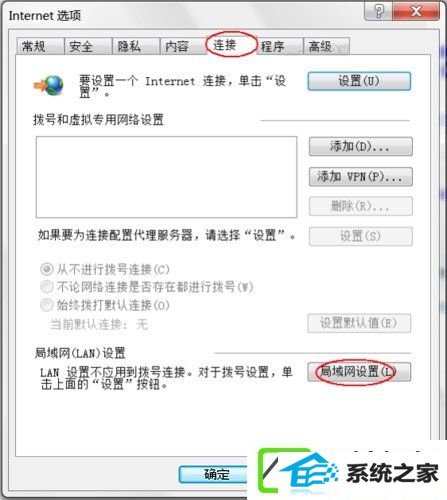
11、点击“局域网配置”后,取消弹出对话框里面的所有复选框;

12、如果还不行,则测试以管理员身份运行dos,在命令行下运行“netsh winsock reset”命令;
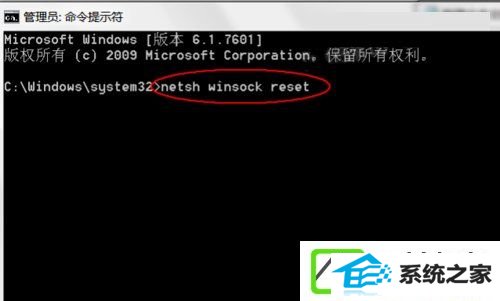
上述便是w10系统dns服务器未响应的处理办法,如果您也遇到这样的问题,不如试试以上办法。
系统下载推荐
系统教程推荐